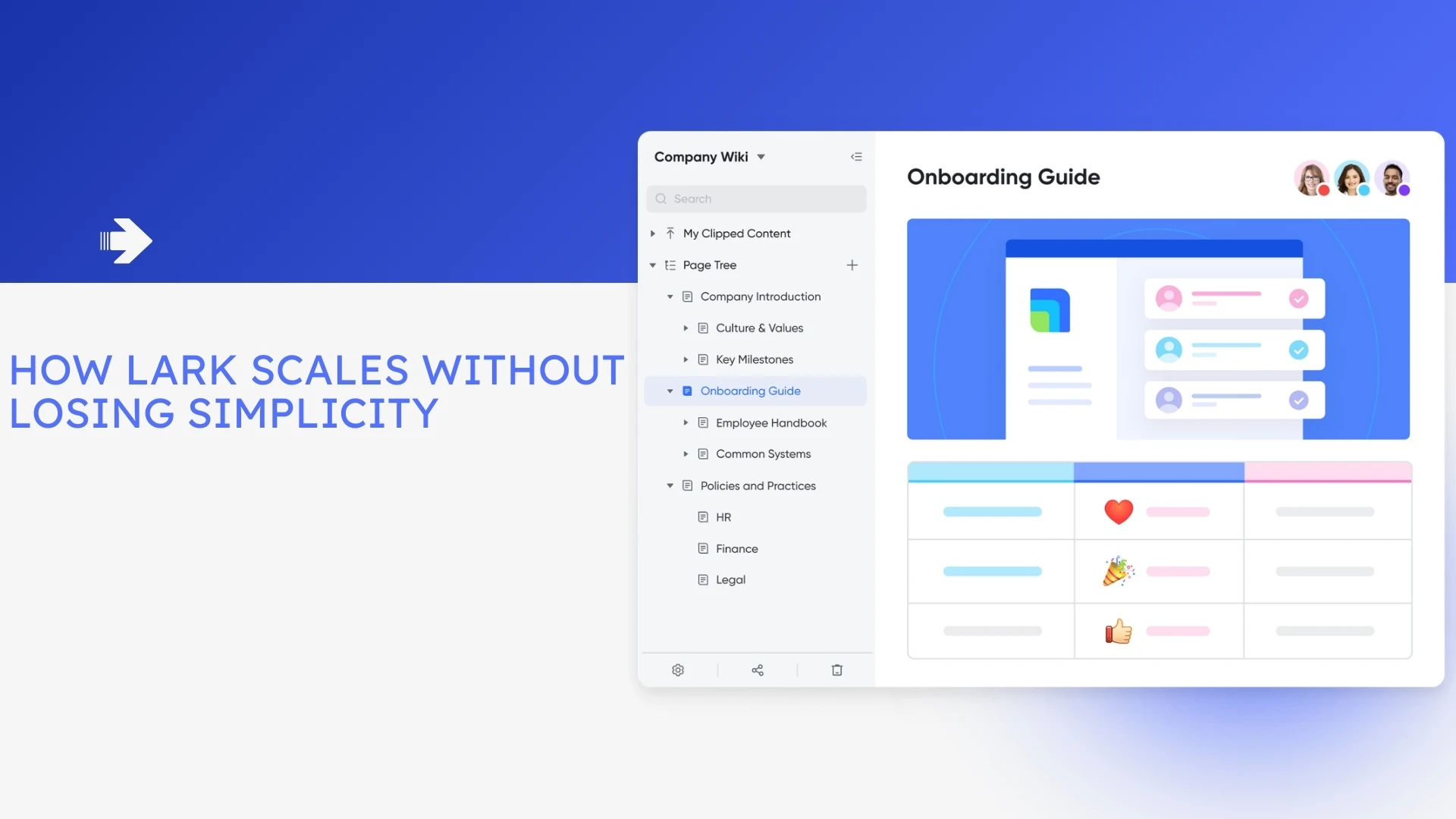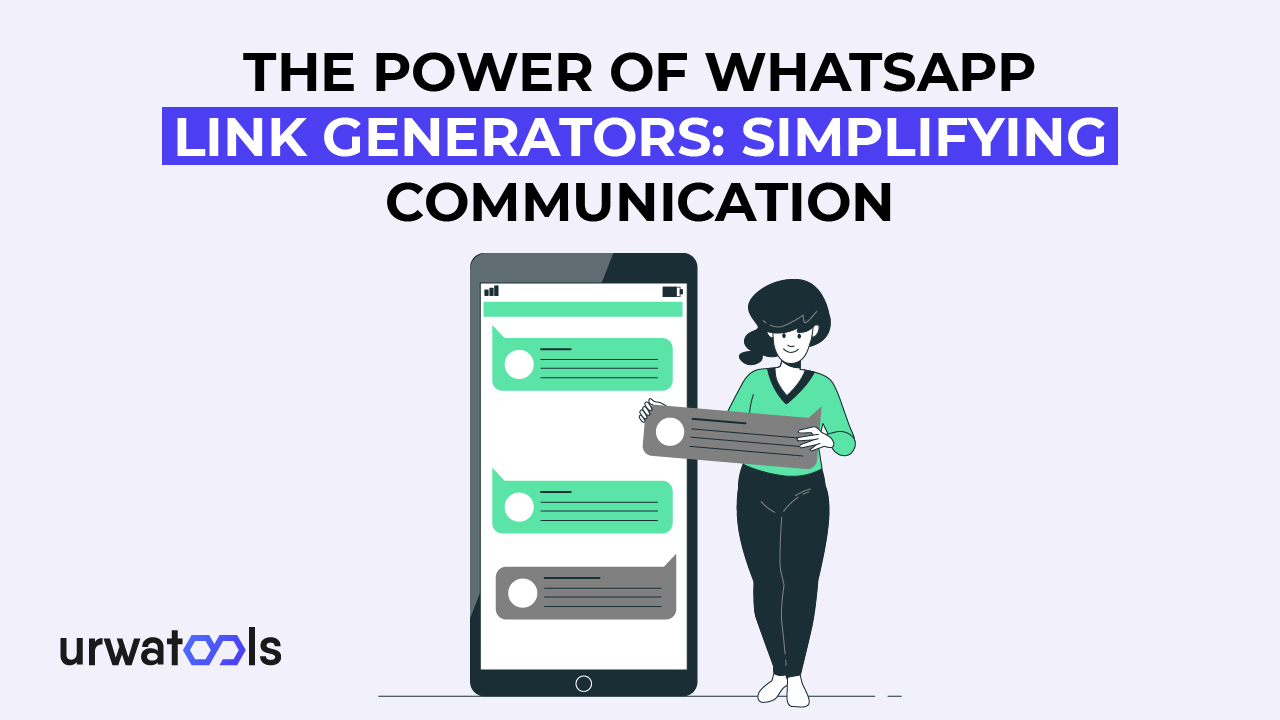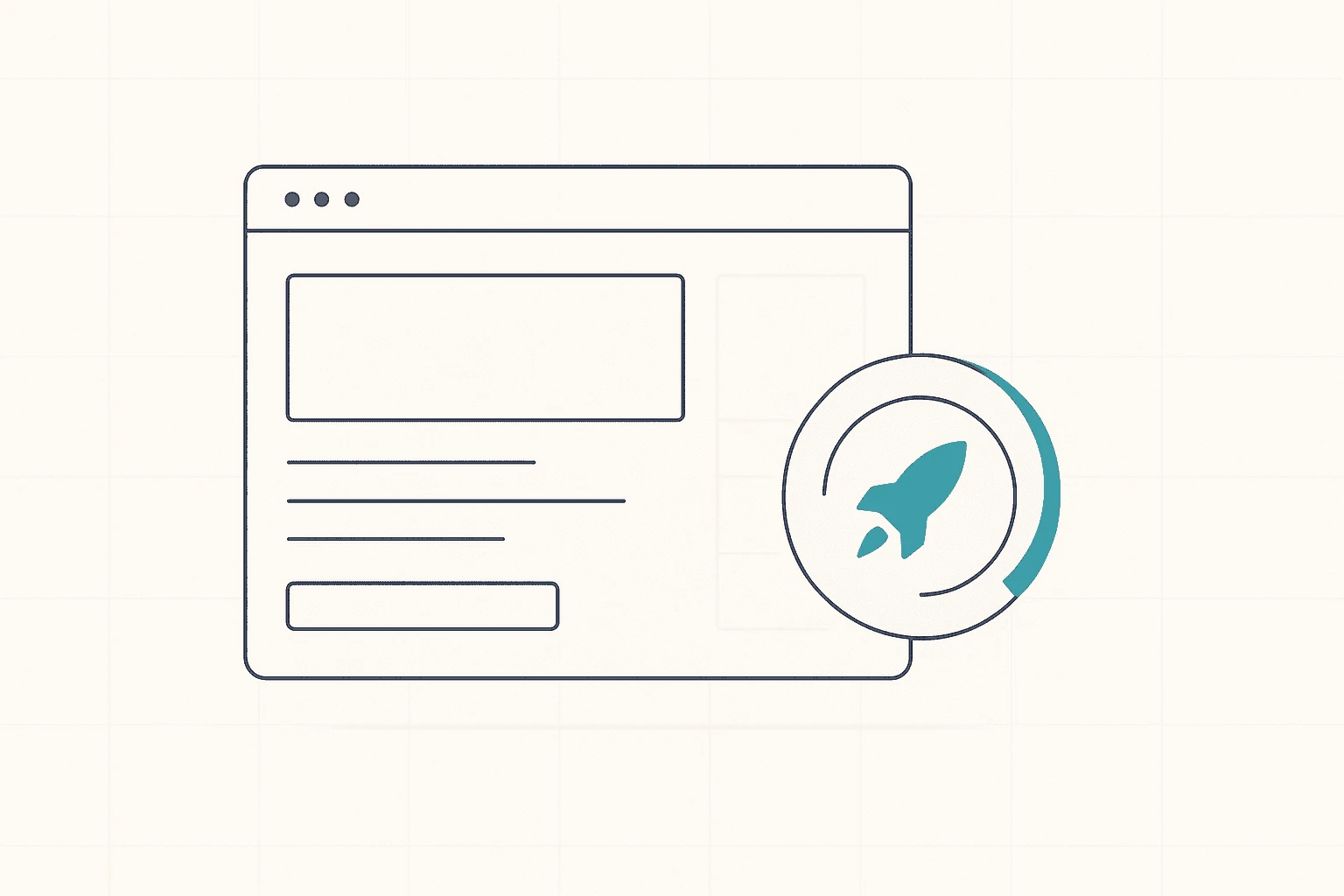內容表
如果您處理視頻、社交媒體帖子或博客內容,您可能需要一個乾淨的縮略圖。這可以用於研究、設計模型、競爭分析或報告。
好消息是,一旦您知道正確的步驟,保存高質量圖像就很簡單。在本指南中,您將學習兩種可靠的獲取圖像的方法。一種方法是快速工具,另一種是手動 URL 方法。
第二種方法直接從 YouTube 的服務器中提取圖像。我們還將討論建議的大小和檔案格式。我們將解釋如果沒有高清版本該怎麼辦。
您將學習如何在 YouTube Studio 中保存視頻的縮略圖。最後,我們將分享一些設計技巧,以提高點擊率。最後,您將能夠下載高清 YouTube 縮略圖,無需猜測。
使用簡單線上工具的最快方法
開啟一個快速、免費的工具。
最簡單的方法是使用專門構建的頁面來獲取所有可用的分辨率。為此,請立即使用這個完美的下載 YouTube 縮略圖。保持流程最小可以幫助您專注於創意工作。
貼上影片 URL。
從瀏覽器的網址列或「共用」按鈕複製連結。它適用於經典觀看頁面和許多 Shorts。當您貼上 URL 時,該工具會在背景讀取影片 ID,因此您不必這樣做。
產生影像。
按一下按鈕以提取可用的解析度。您通常會看到一組具有熟悉名稱的檔案:maxresdefault.jpg(最高可用)、sddefault.jpg(標清)hqdefault.jpg
(高品質)、mqdefault.jpg(中等品質)和default.jpg(較小的預覽)。它實際上是一個 YouTube 縮略圖下載器,專為速度和清晰度而打包。
預覽並選擇合適的尺寸。
如果您要在部落格文章、投影片或設計平台中嵌入圖像,請始終選擇最大的乾淨圖像。這通常是maxresdefault.jpg。
對於快速的內部報告或小型嵌入,hqdefault.jpg就足夠了。預先選取正確的檔案可防止縮放成品,並節省稍後的時間。
保存和組織您的文件。
使用描述性檔案名稱 (例如 topic-keyword-1280x720.jpg),以便快速找到資產。當您建立用於競爭性研究或 A/B 測試的圖書館時,良好的文件衛生會得到回報。
為什麼這種方法如此有效:它快速、適合行動裝置,並且消除了技術摩擦。您不需要提取視頻 ID 或記住 URL 模式。對於大多數用戶,尤其是作家、設計師、行銷人員和分析師來說,這是首選。
直接從 YouTube 的圖像服務器
如果您想要完全控制或喜歡沒有介面的簡單方法,手動方式是理想的選擇。了解幕後發生的事情也很有幫助,即使您更喜歡該工具。
識別視訊 ID。
視訊 ID 是 11 個字元的字串。在標準監看網址 (youtube.com/watch?v=VIDEO_ID) 中,它位於 v= 之後。在簡短的連結(youtu.be/VIDEO_ID)中,
這是最後的路徑段。對於 Shorts (youtube.com/shorts/VIDEO_ID),它也是網址的尾端部分。複製該 ID,這是您要跨模式重複使用的金鑰。
建立縮圖 URL。
使用其中一種模式。將VIDEO_ID替換為您的實際 ID。在瀏覽器中輸入這些內容,然後按 Enter。它們不需要是您文章中可點擊的連結。
https://img.youtube.com/vi/VIDEO_ID/maxresdefault.jpg
https://img.youtube.com/vi/VIDEO_ID/sddefault.jpg
https://img.youtube.com/vi/VIDEO_ID/hqdefault.jpg
https://img.youtube.com/vi/VIDEO_ID/mqdefault.jpg
https://img.youtube.com/vi/VIDEO_ID/default.jpg
開啟,然後儲存影像。
當圖像載入瀏覽器時,右鍵單擊(或在行動裝置上長按)並儲存。如果您使用的是桌面,「將影像另存為...」可讓您將其直接儲存到專案資料夾中。
處理缺少的最大解析度。
並非每個視頻都會暴露真正的“最大分辨率”圖像。如果maxresdefault.jpg返回 404 或加載模糊、放大的幀,請切換到 sddefault.jpg 或 hqdefault.jpg。
這些變體在大多數博客佈局中看起來仍然不錯。這就是為什麼許多用戶將 YouTube 縮略圖視為理想,而不是保證。實際可用性取決於源視頻。保留一份個人備忘單。
如果您經常執行此操作,請維護包含上述模式的小文字檔案。它使手動提取變得快速而簡單。
此方法可用作 YouTube 縮略圖提取器。您可以隨時使用它,甚至可以離線使用已保存的頁面。
正確的規格:尺寸、格式和重量
若要在所有裝置、內嵌和視網膜螢幕上獲得清晰的結果,請使用以下常見縮圖大小:1280 × 720 像素,16:9。在您需要文字疊加的透明度或更清晰的邊緣時,請使用 JPG 進行攝影影像,或使用 PNG。
將檔案保持在約 2 MB 以下,以便快速載入頁面。如果您想將較小的圖像放大以適合 1280 × 720,請小心。
升級會產生模糊和光暈。如果可以的話,從最大的清潔源開始。
一個常見的目標是下載 1080p 的 YouTube 縮略圖。但是,1080p 的實際可用性取決於原始上傳。如果您仍然無法獲得原生高清,請選擇最佳的真實分辨率(通常是hqdefault.jpg),並設計佈局以避免激進縮放。
在 YouTube 工作室中儲存您自己的影片縮圖
開啟 Studio 並找到您的影片。
轉到您的內容列表,然後單擊要更新的視頻。您也可以在這裡查看目前縮圖在點擊率和曝光次數等指標中的表現。
編輯縮圖。
在詳細資料畫面上,您可以選擇自動產生的框架之一或上傳自訂設計。如果您要更換縮圖,請將檔案保持在建議的尺寸和大小限制內。
保存並檢查實時頁面。
儲存後,給平台一點時間來傳播變更。重新整理公開觀看頁面以確認其已上線。如果您打算對不同的設計進行壓力測試,請在變更之間留出足夠的時間,以取得有意義的點閱率資料。
雖然本節著重於您自己的視頻,但對於大規模製作資產的團隊來說,這是一個有用的上下文。當您上傳新藝術或研究競爭對手時,同樣的核心原則也適用。使用合適的尺寸、清晰的主體和高對比度。故障排除和快速修復也很重要。Max-res 看起來很柔和或返回 404。
並非所有視頻都生成原生高清。發生這種情況時,請使用sddefault.jpg或hqdefault.jpg。在實踐中,這些對於大多數編輯佈局和演示幻燈片來說綽綽有餘。
圖像看起來很小。
如果您獲得 120 × 90 縮略圖,您可能會點擊一個小的預覽文件。嘗試hqdefault.jpg或sddefault.jpg。另外,請確認您複製了正確的視訊 ID;拼字錯誤會悄悄地傳回不相關或微小的資產。
保存的文件很重,會減慢頁面速度。
以合理的壓縮導出為 JPG。許多設計在 70-80% 的品質下看起來難以區分,同時檔案大小急劇下降。描述性檔案名稱和一致的匯出常式有助於保持媒體庫的易於管理。
短褲的行為不同。
Shorts 可能並不總是公開曝光最高解析度的靜態照片。使用手動後援或工具方法來查看實際可用的內容。對於您自己的 Shorts,請在 Studio 中設定縮圖以獲得最佳控制效果。
摘要
您現在有兩種可靠的方法來快速獲取乾淨、高品質的影像。第一種方法是簡單的工具方法。
您只需點擊幾下即可粘貼 URL,查看選項並保存最佳文件。當您需要快速結果時,這非常有用。第二種是手動方法,您可以提取視頻 ID 並使用經過驗證的模式來獲取maxresdefault.jpg,
sddefault.jpg,或直接從映像伺服器hqdefault.jpg。
使用具有正確規格(1280 × 720、16:9)、適當檔案大小和一些設計基礎的任一方法。這樣,您將始終創建看起來不錯的縮略圖並幫助您實現目標。
常見問題 (FAQ)
-
You can use thumbnails for commentary, news, or educational purposes under “fair use” in many regions. However, for commercial use, always seek permission from the original content creator to avoid copyright strikes.
-
Not all videos have HD thumbnails. If the creator hasn’t uploaded a custom thumbnail, YouTube may fall back to lower-quality images. In such cases, try using hqdefault.jpg or sddefault.jpg.
-
You may use thumbnails for commentary, news, or educational purposes under “fair use” in many regions. For commercial use, always get permission from the original creator to avoid copyright issues. Learn more in our CapCut Desktop Video Editor guide.
-
Yes, most are safe, but some may contain intrusive ads or tracking scripts. Always use well-reviewed websites and avoid clicking on suspicious pop-ups or download buttons.
-
Yes, several Android apps like "Thumbnail Downloader for YouTube" are available on the Play Store. iPhone users can use web-based tools or shortcuts. However, always check app reviews and permissions before installing.
-
Yes, developers can use scripts (e.g., Python with requests or Beautiful Soup) to extract thumbnails from a list of video IDs. This is recommended only if you’re familiar with programming and follow YouTube’s API terms of service.
-
YouTube thumbnails are part of the video content and usually protected by copyright. Downloading and using them for personal use (e.g., reference, academic use) is generally acceptable. However, using thumbnails for commercial purposes without permission may violate copyright laws.